Impression de scènes vidéo – Canon PowerShot SX410 IS Manuel d'utilisation
Page 94
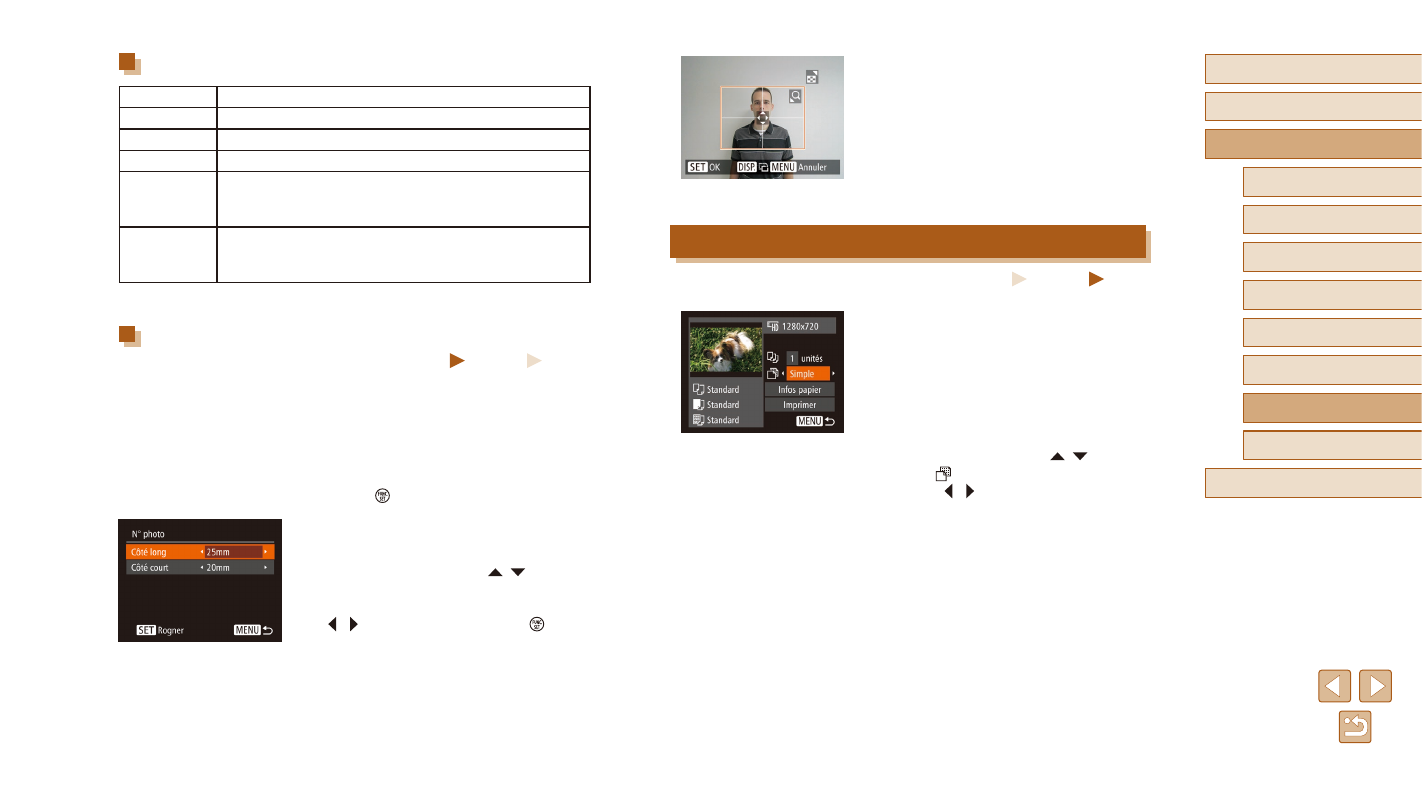
94
Avant utilisation
Guide élémentaire
Guide avancé
1
Notions de base de
l’appareil photo
2
Mode Auto
3
Autres modes de prise
de vue
5
Mode de lecture
6
Menu de réglage
7
Accessoires
8
Annexe
Index
4
Mode P
3
Choisissez la zone à imprimer.
●
Exécutez l’étape 2 de « Rognage des
images avant l’impression » (= 93)
pour choisir la zone à imprimer.
4
Imprimez l’image.
Impression de scènes vidéo
Photos
Vidéos
1
Accédez à l’écran d’impression.
●
Exécutez les étapes 1 à 6 de
« Impression facile » (= 91) pour
choisir une vidéo. Cet écran s’affiche.
2
Choisissez une méthode
d’impression.
●
Appuyez sur les touches [ ][ ] pour
choisir [ ], puis appuyez sur les
touches [ ][ ] pour choisir la méthode
d’impression.
3
Imprimez l’image.
Options de mise en page disponibles
Standard
Correspond aux réglages actuels de l’imprimante.
Avec marge
Impressions avec un espace blanc autour de l’image.
Sans marge
Sans marge, impression bord à bord.
Nb. Images
Choisissez le nombre d’images à imprimer par feuille.
N° photo
Impression de photos d’identité.
Uniquement disponible pour les images ayant une
résolution de L et un rapport largeur-hauteur de 4:3.
Form. Fixe
Choisissez la taille d’impression.
Choisissez entre les impressions 90 x 130 mm,
carte postale ou grand format.
Impression des photos d’identité
Photos
Vidéos
1
Choisissez [N° photo].
●
En exécutant les étapes 1 à 4 de « Choix
du format de papier et de la mise en
page avant l’impression » (= 93),
choisissez [N° photo], puis appuyez sur la
touche [ ].
2
Choisissez la longueur du côté long
et du côté court.
●
Appuyez sur les touches [ ][ ] pour
choisir un élément. Choisissez la
longueur en appuyant sur les touches
[ ][ ] et appuyez sur la touche [ ].